|
要想解决该问题,需要提升账户权限。 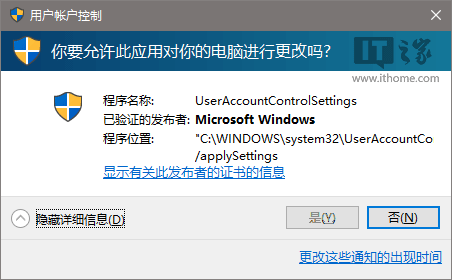 方法不难,具体如下: 1、激活管理员账户Administrator: ① 以管理员身份运行CMD ② 执行 netuseradministrator/active:yes (如下图) #FormatImgID_1# ③ 切换至Administrator账户,如下图—— 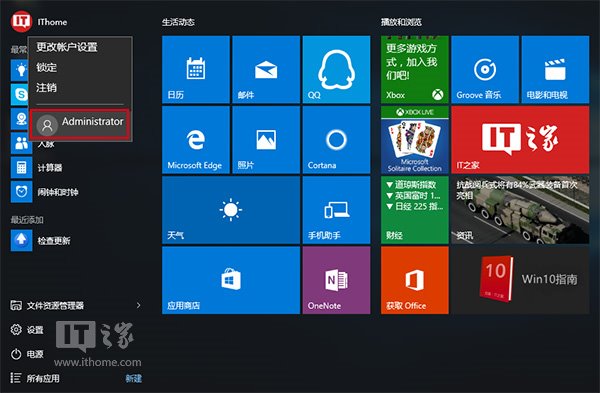 2、在管理员账户中,以管理员模式执行如下命令: net localgroup Administrators 你的账户登录名 /add 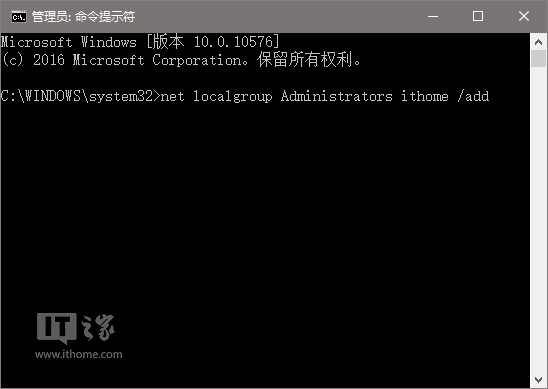 Win10的账户分为本地和在线两种。由于应用商店和设置同步等功能的启用,在线的微软账户使用更多一些。使用微软账户登录的用户可以通过修改账户名的方式改变显示名称,但必须要在线操作,控制面板和“设置”均无法修改。如果使用本地账户登录,可以在控制面板中修改显示名称。 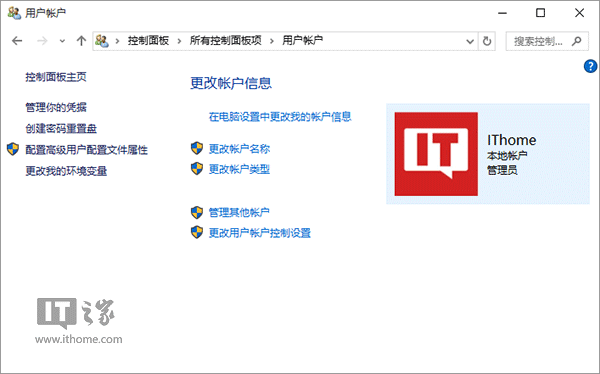 但有些时候需要修改登录名,这时候改显示名就不管用了。比如某些企业网络中,用户需要知道登录名,以便连接Active Directory等内容。另外,根据设备类型和网络设置,连接不同类型的网络共享或管理其他电脑资源时,可能都会要求提供登录名,因此能够知道和修改这一名称还是很有必要的。 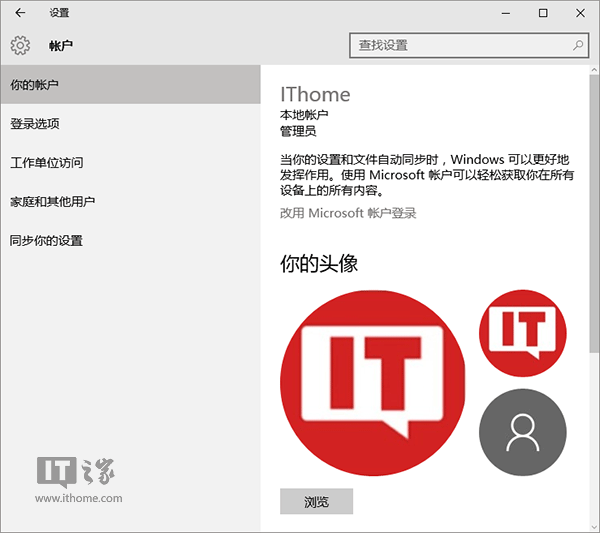 该方法同样适用于Win7/Win8.1系统,在计算机管理→本地用户和组中就可以进行设置。 具体方法如下: 1、在Win10专业版开始按钮上点右键,选择“计算机管理”。 2、点击“本地用户和组”,找到要求改的账户。 3、“名称”一栏显示的是该账户登录名,也就是标准用户名;“全名”是显示名称,方便用户辨认。 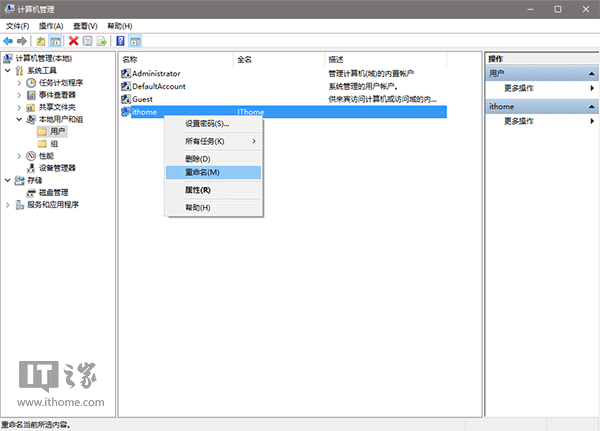 4、此时在被选账户点右键,选择“重命名”可修改登录名(如上图);选择属性后,在弹出窗口中可修改全名(显示名称),如下图—— 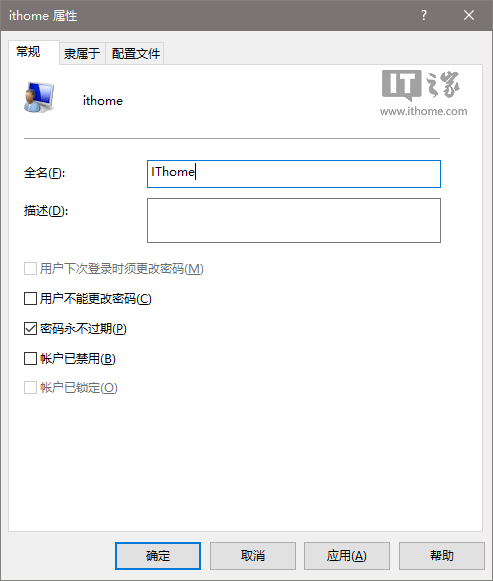 需要注意的是,Windows10家庭版“计算机管理”并无上述功能,因此相关用户暂时无法使用此方法。 3、注销后重新登录原有账户,此时账户已加入管理员组,拥有UAC控制权限。 修改完成后,最好关闭Administrator账户 ,以免被恶意软件非法利用。 |


